
A Chromecast kétségtelenül az egyik legkelendőbb és legnépszerűbb Google-termék, nemcsak az Egyesült Államokban, hanem világszerte, és sikere könnyen megmagyarázható. Megfizethető, könnyen telepíthető és egyszerűen használható. Ebben a cikkben megosztunk veled három egyszerű módszert, amelyekkel az alkalmazásokat, képernyőket és egyéb háttereket tükrözheted PC-ről vagy Mac-ről a tévédre.
- Hozza ki a legtöbbet a Chromecastból ezekkel a tippekkel és trükkökkel
- Emelje fel partiját ezekkel a Chromecasthoz készült játékokkal
Ha nem ismerné, itt egy rövid bemutatkozás. A mindössze 35 dollárért kapható Chromecast széles közönség számára vonzó. Alapvetően ez egy kicsi HDMI-kulcs, amely a TV-hez csatlakozik, és lehetővé teszi videók vagy zene streamelését okostelefonjáról, PC-ről vagy Mac-ről.
Chrome használata PC-re vagy Mac-re: hogyan működik?
Először győződjön meg arról, hogy letöltötte a Chrome asztali verzióját. A 62-es verzió óta a Chrome alapértelmezés szerint kínálja ezt a funkciót, így nincs szükség olyan bővítmények letöltésére, mint a Google cast. Így készen áll arra, hogy tükrözze a webhelyeket, bármilyen videót, fényképet, sőt még az asztalát is.
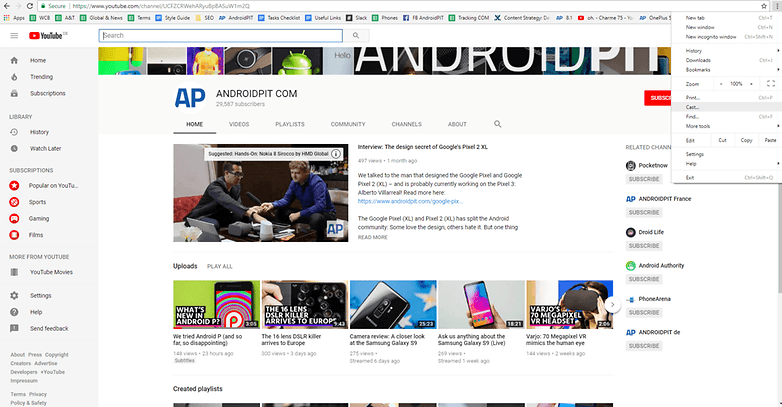
A Cast opciónak elérhetőnek kell lennie a menüben. / © NextPit
Ha az átküldés gomb hiányzik a böngészőből, a következőket teheti:
- Ellenőrizze még egyszer, hogy a Chrome legújabb verziójával rendelkezik-e
- Csatlakoztassa Mac vagy PC számítógépét ugyanahhoz a Wi-Fi-hálózathoz, mint a Chromecast
- Győződjön meg arról, hogy az átküldés gomb nincs rögzítve a menü túlcsordulásában (ez akkor fordulhat elő, ha több bővítmény is van a böngészőben)
- Ebben az esetben kattintson a Beállítások lehetőségre, keresse meg az Átküldés lehetőséget, vagy válassza a Megtartás lehetőséget az eszköztáron.
- Ha a Cast eltűnt a böngésző alaphelyzetbe állítása után, állítsa vissza a Chrome eszköztárra rögzítésével.
Ha megtalálta, kattintson rá, és válassza ki Chromecastját. A teljes asztal, a szoftver és a számítógépen végzett tevékenység tükrözéséhez kattintson az Átküldés ide, és a menüben válassza ki a forrást, és válassza az Asztali átküldése lehetőséget.
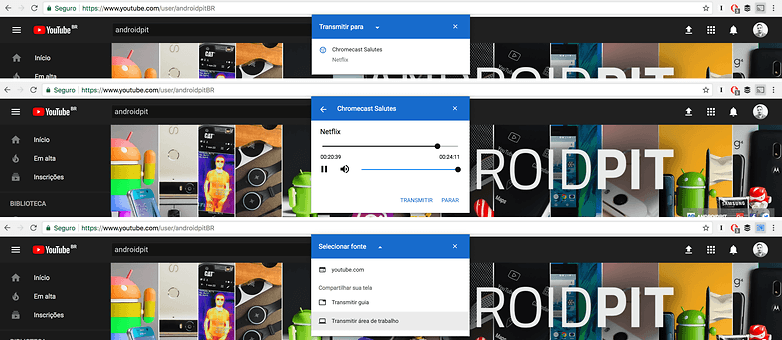
Chrome használata az átküldéshez / © NextPit
Ne feledje, hogy a Chrome Androidhoz kompatibilis videolejátszók hatalmas választéka áll rendelkezésre. Csak nyisson meg egy videót bármelyik webhelyen, és ellenőrizze, hogy megjelenik-e a Chromecast ikon. Plusz egy kis extra tipp, hogy Chromecast gomb-parancsikont adjon a Chrome-bővítmény eszköztárához, csak kattintson a jobb gombbal, amikor az egérmutatót a „cast” fölé viszi.
Az Opera Developer használata
Az Opera egy olyan böngésző, amely teljes mértékben kompatibilis a Chromecasttal. A funkció használatához le kell töltenie a fejlesztői verziót, és készen áll a használatra. Hozzáférés Opera és töltse le a fejlesztői verziót Windows vagy Mac rendszerre. Az átküldési mód ugyanaz, mint a Chrome-ban, meg kell nyitnia egy YouTube-videót, de átküldheti az asztalát is.
-
A Google Chromecast beállítási útmutatója kezdőknek
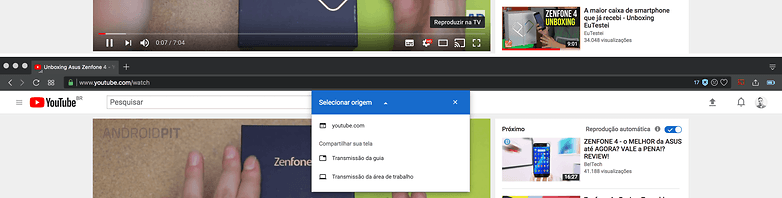
Az Opera fejlesztőjének tükrözése / © NextPit
Kompatibilis alkalmazások
Sokan úgy gondolják, hogy a Chromecast csak olyan dolgokat képes tükrözni, mint a YouTube, a Netflix és a hasonló videó streaming szolgáltatások. Valójában azonban ennél sokkal több alkalmazást tükrözhet a tévéjén, például a Facebookon barangoló videókat. Még a Super Bowlt is néztem élőben, miközben a közösségi hálózaton közvetítették. A Spotify is elérhető harmadik féltől származó fájlokkal, például fotógalériákkal, fájlkezelőkkel és zenelejátszókkal együtt.
- A legjobb alkalmazások a Chromecasthoz és a Chromecast Audiohoz
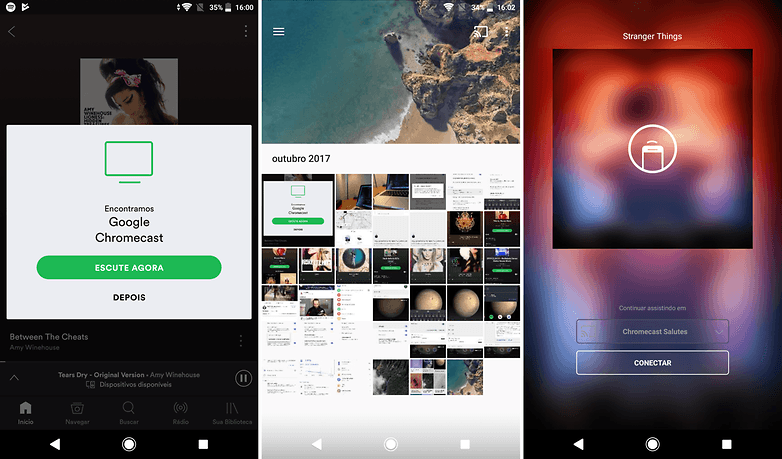
Mindent tükrözhet, még a Facebookot is (jobbra) / © NextPit
Végül ne feledkezzünk meg a Google Home-ról sem, mivel nagyon hasznos a Chromecast vezérlésében, lehetővé téve például a formátum megváltoztatását, személyre szabását, értékesítési és egyéb funkciók elérését.
Szívesen használja a Chromecastot? Tudassa velünk a megjegyzésekben.





